Tư vấn TV Samsung
Cách tải và sử dụng ứng dụng ClipTV trên Smart tivi Samsung
Với ứng dụng ClipTV trên tivi Samsung, người xem có thể tận hưởng những phút giây giải trí, thư giãn chân thật, tuyệt vời. Ở bài viết này, Điện Máy Siêu Rẻ sẽ hướng dẫn bạn cách tải, đăng nhập và sử dụng ứng dụng ClipTV trên Smart tivi Samsung chi tiết nhé!
Cách cài và sử dụng ứng dụng ClipTV trên tivi Samsung
Cách tải ứng dụng ClipTV
Bước 1: Nhấn vào nút HOME (biểu tượng hình ngôi nhà) trên remote tivi.

Bước 2: Nhấn vào ứng dụng APPS ở góc dưới bên trái màn hình.
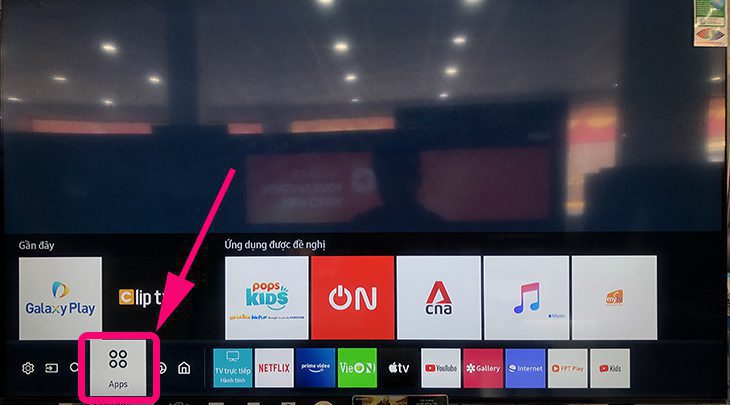
Bước 3: Nhấn vào biểu tượng hình kính lúp để vào mục tìm kiếm ứng dụng.
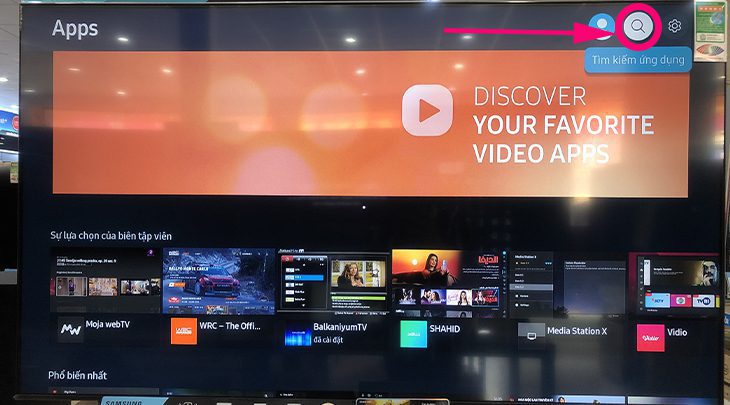
Bước 4: Gõ chữ cliptv vào khung tìm kiếm để tìm ứng dụng ClipTV trong kho ứng dụng.
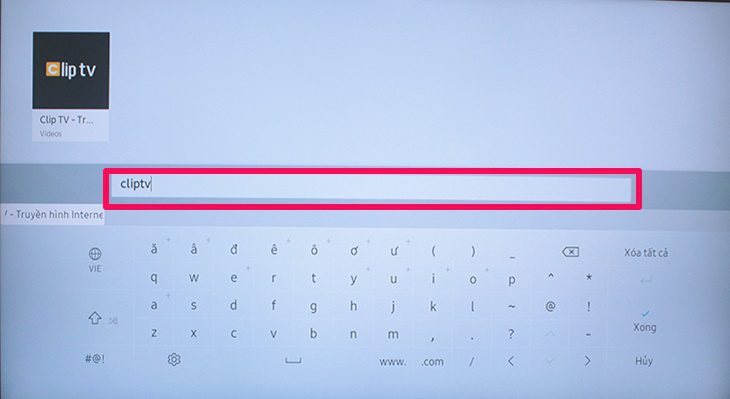
Bước 5: Nhấn Cài đặt để tải ứng dụng ClipTV về tivi.
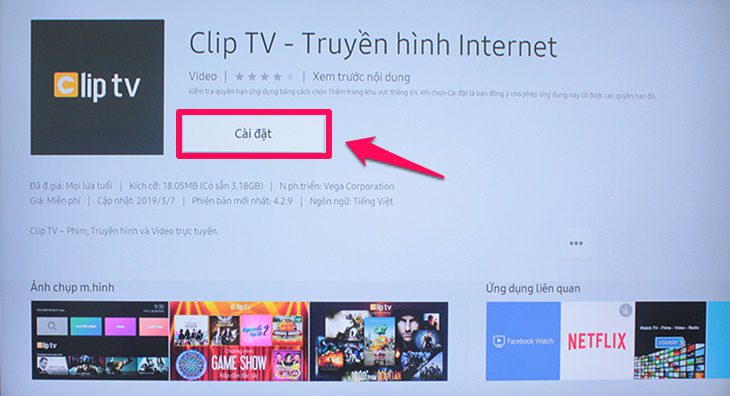
Bước 6: Nhấn Mở để mở ứng dụng ClipTV.
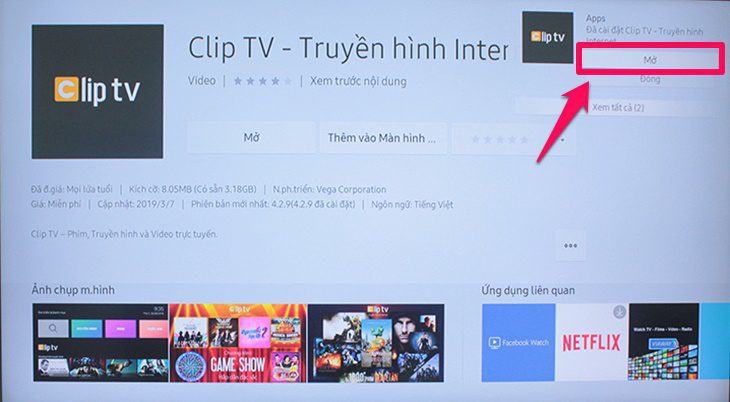
Đăng nhập tài khoản ứng dụng
Bước 1: Nhấn Đăng nhập trên giao diện chính ứng dụng ClipTV.
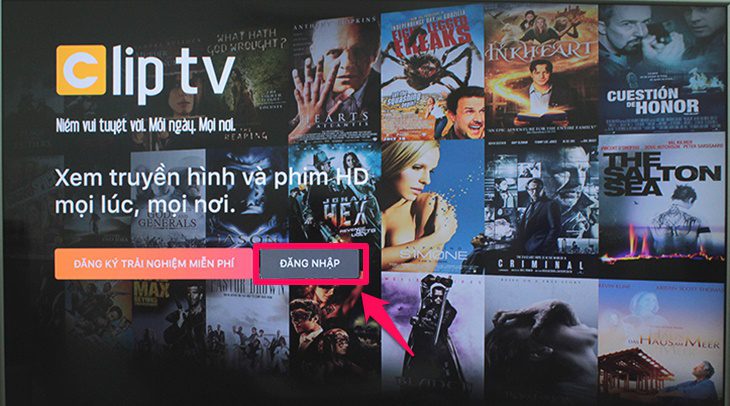
Bước 2: Nhập Số điện thoại mà bạn sử dụng làm tài khoản vào khung (1) và nhấn TIẾP TỤC.

Bước 3: Nhập Mật khẩu và nhấn TIẾP TỤC.
Bạn thành công đăng nhập vào ứng dụng và có thể bắt đầu trải nghiệm các hoạt động giải trí với ứng dụng này.
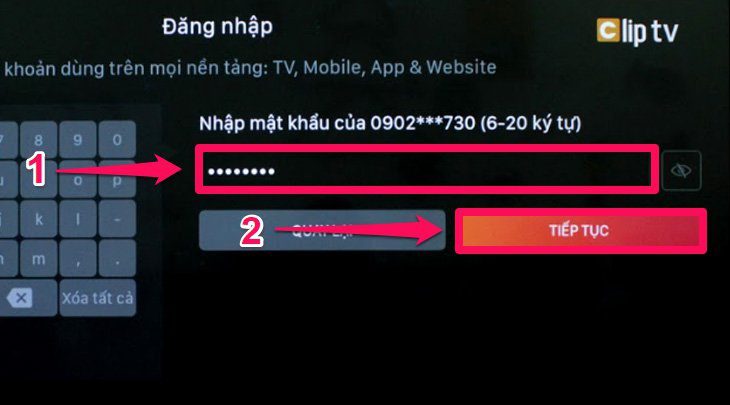
Hướng dẫn dùng ứng dụng ClipTV
Xem truyền hình
Bước 1: Chọn mục TRUYỀN HÌNH trên giao diện chính của ứng dụng.

Bước 2: Chọn tab kênh truyền hình mà bạn mong muốn.
Ở hình dưới đây là tab Phim truyền hình để xem các bộ phim truyền hình.
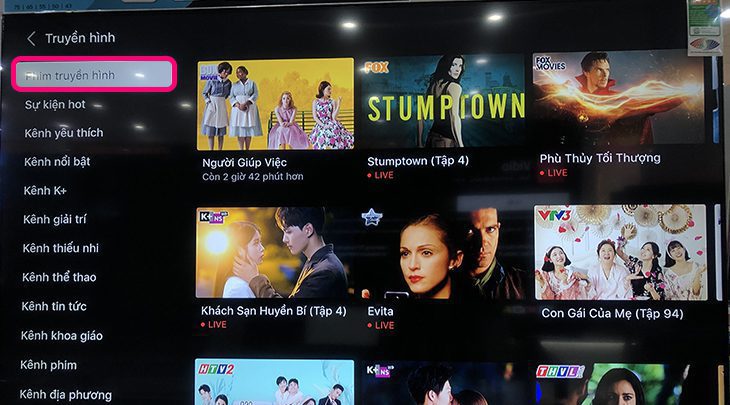
Hoặc là tab Kênh tin tức để lựa chọn các kênh truyền hình hiện nay để xem.

Xem phim
Bước 1: Chọn mục PHIM.
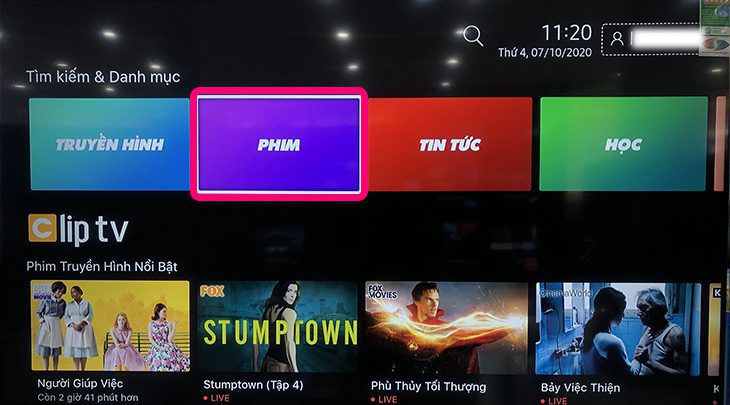
Bước 2: Chọn thể loại phim bạn mong muốn xem.

Bước 3: Chọn chữ Xem phim để vào phim.
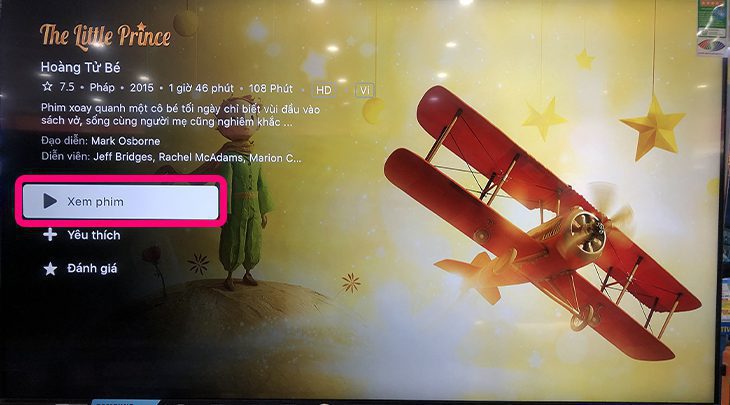
Khi bộ phim được mở thành công, màn hình hiển thị như hình bên dưới.
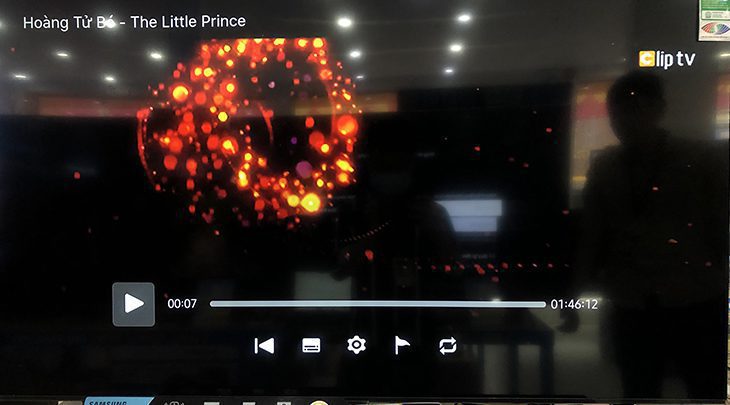
Lợi ích khi sử dụng
- Là 1 trong những app xem phim trên tivi Samsung cho chất lượng hình ảnh, âm thanh cao, đường truyền ổn định.
- Kho phim, video với nhiều thể loại đa dạng, hấp dẫn, đáp ứng nhu cầu xem của mọi thành viên trong gia đình.
Vậy là chúng tôi đã hướng dẫn xong cách sử dụng ứng dụng ClipTV trên tivi Samsung cho bạn rồi đó. Với các nội dung chi tiết từ cách tải, cách cài đặt, cách đăng nhập đến cách sử dụng, hy vọng bạn áp dụng thành công cho ứng dụng này!









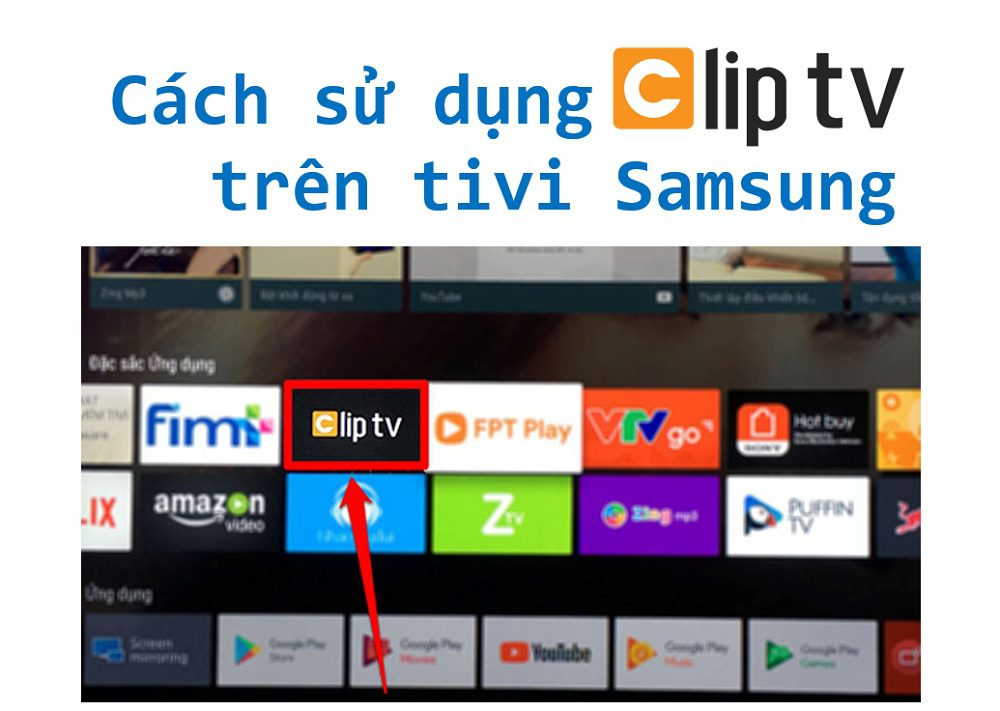
 Tủ đông
Tủ đông Tủ mát
Tủ mát